Halo Infinite je jedna ze slavných online stříleček pro více hráčů. Přestože během svého uvedení na trh získal pozitivní recenze, mnoho uživatelů čelí při přihlašování do hry Halo Infinite No Ping to Data Center Detected Error na svém počítači s Windows 10. Tato hra vyžaduje dobré připojení k internetu a pokud jej váš počítač postrádá, budete čelit chybě Halo Infinite No Ping to Our Data Center Detected Error. Nyní, pokud se pokoušíte vyřešit tento problém na svém počítači, tato příručka vám pomůže vyřešit totéž.
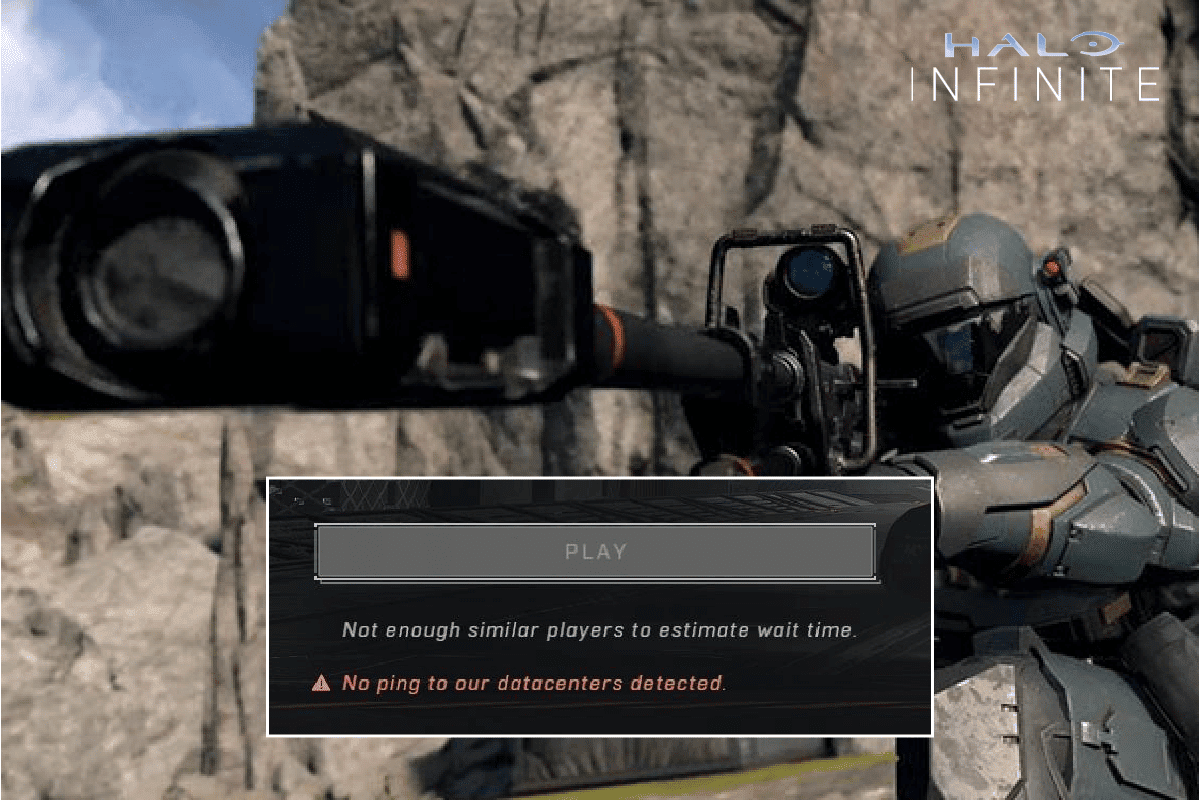
Table of Contents
Jak opravit chybu zjištěnou Halo Infinite No Ping na datová centra v systému Windows 10
V této příručce jsme si ukázali možné metody řešení Halo Infinite bez pingu na naše datová centra detekovanou chybu.
Co způsobuje, že Halo Infinite No Ping na datová centra zjistila chybu?
Pokud vás v počítači se systémem Windows 10 trápí chyba nezjištěna žádný ping na datová centra. Zde je několik možných důvodů, proč je musíte pečlivě analyzovat, abyste problém vyřešili.
- PC nesplňuje základní požadavky hry.
- Nějaký jiný program na pozadí zasahuje do hry.
- Používáte neověřenou verzi ovladačů.
- Grafické nastavení hry je špatně nakonfigurováno a soubory klienta Steam jsou poškozené.
- Přítomnost malwaru a virů
- .NET framework a operační systém nejsou aktualizovány na nejnovější verzi.
- Verze DirectX není aktuální
- Přetaktování a herní servery jsou mimo provoz.
- Problém také způsobuje jakékoli nesprávně nakonfigurované nebo poškozené instalační soubory hry.
- Redistribuovatelné soubory Microsoft C++ nejsou kompatibilní s hrou a PC.
Zde je několik možných metod odstraňování problémů, které vám pomohou opravit chybu Zjištěna chyba No Ping to Data Centers. Postupujte podle nich ve stejném pořadí a pokud budete mít štěstí, můžete dosáhnout řešení svého problému během několika prvních kroků!
Základní metody odstraňování problémů
Níže jsou uvedeny základní metody odstraňování problémů k vyřešení problému.
1. Zkontrolujte stav serveru
Nejprve restartujte počítač a zkontrolujte, zda vám to funguje. Poté musíte zkontrolovat, zda je server aktivní pro hru Halo Infinite z jejich Twitter stránka. Pokud dojde k problému se serverem, musíte před dalším pokusem počkat několik hodin. Pokud je aktivní a stále čelíte chybě, přejděte na další metody.
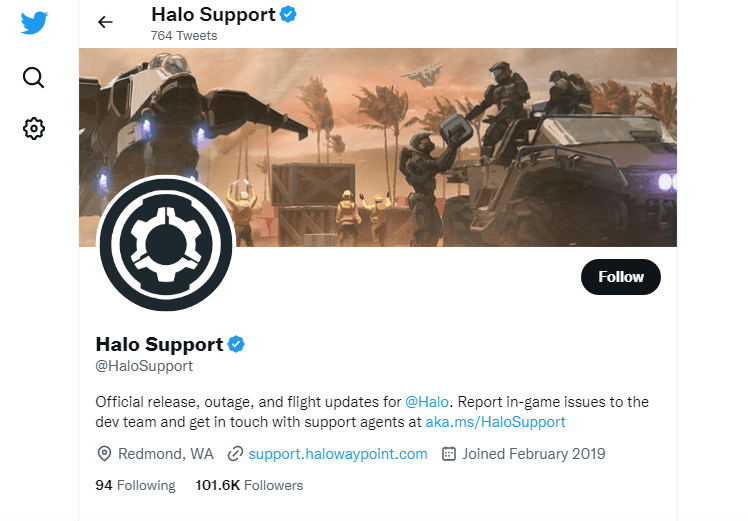
2. Zkontrolujte požadavky hry
Pokud čelíte diskutovanému problému při spuštění, musíte zkontrolovat základní požadavky hry a zajistit, aby je váš počítač splňoval.
- Vyžaduje 64bitový procesor a operační systém.
- OS: Windows 10 RS5 x64.
- Procesor: AMD Ryzen 5 1600 nebo Intel i5-4440.
- Paměť: 8 GB RAM.
- Grafika: AMD RX 570 nebo Nvidia GTX 1050 Ti.
- DirectX: Verze 12.
- Úložiště: 50 GB volného místa.
3. Zajistěte správné síťové připojení
Nestabilní připojení k internetu vede k chybě Zjištěna chyba No Ping to Data Centers. Pokud jsou mezi vaším routerem a počítačem nějaké překážky, mohou rušit bezdrátový signál a způsobovat občasné problémy s připojením. Můžete spustit a Test rychlosti znát optimální úroveň rychlosti sítě potřebnou pro správné připojení.
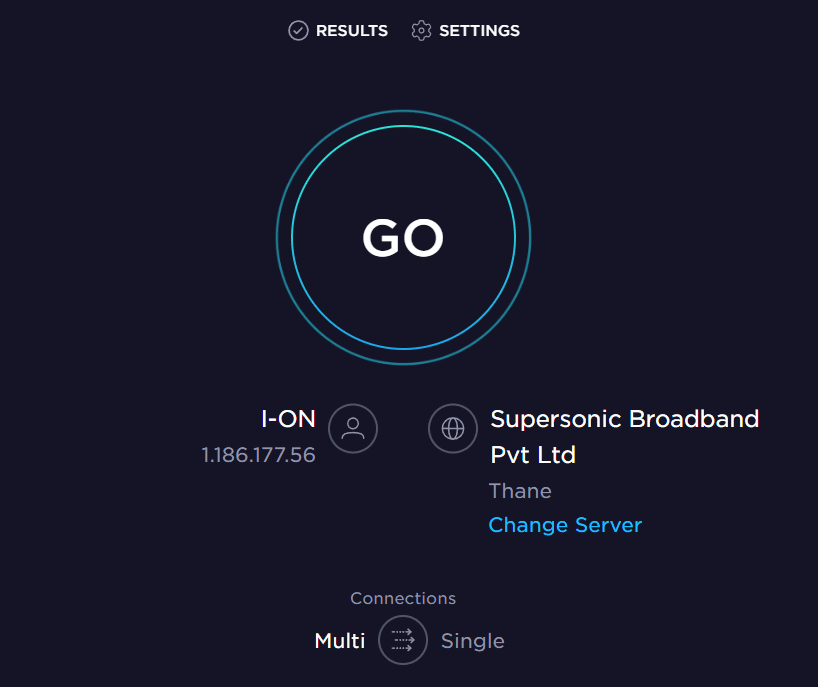
Ujistěte se, že vaše zařízení splňuje níže uvedená kritéria.
- Najděte sílu signálu vaší sítě a pokud je velmi nízká, odstraňte všechny překážky mezi tím.
- Vyhněte se příliš mnoho zařízení připojených ke stejné síti.
- Vždy si kupujte modem/router ověřený vaším poskytovatelem internetových služeb (ISP) a jsou bez konfliktů.
- Nepoužívejte staré, zlomené nebo poškozené kabely. V případě potřeby vyměňte kabely.
- Ujistěte se, že kabely od modemu k routeru a modemu ke zdi jsou stabilní a neruší.
Pokud se vyskytnou nějaké problémy s připojením k internetu, projděte si naši příručku Jak řešit problémy s připojením k síti v systému Windows 10, abyste je vyřešili.
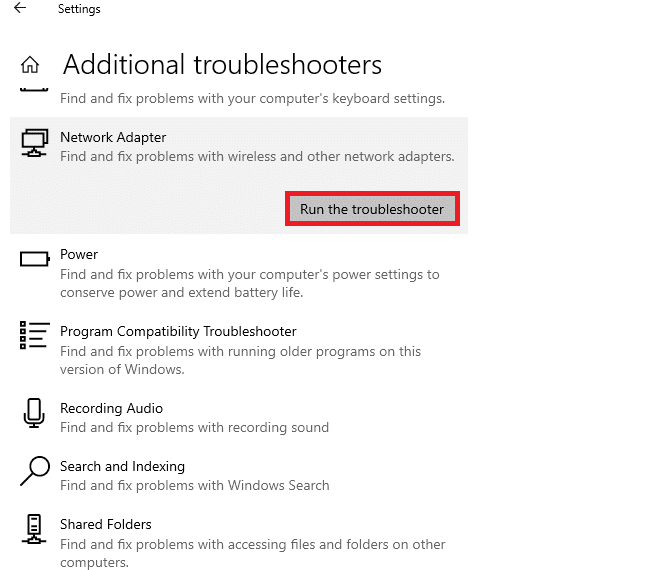
4. Zastavte přetaktování
- Každý špičkový počítač je vyroben s možností přetaktování, což pomáhá získat více šťávy, než jaké již máte. Běh grafické karty nebo procesoru rychlejší, než je výchozí rychlost, znamená přetaktování.
- Když k tomu dojde, váš počítač po určité době dosáhne maximální teploty. Počítač to zjistí a upraví takt na normální rychlost, dokud nevychladne. Po ochlazení se rychlost hodin opět zvýší.
- To zvyšuje výkon vašeho počítače a je skvělým pomocníkem, pokud nemáte výkonný počítač.
- Je třeba poznamenat, že všechny hry nepodporují přetaktování. Totéž platí pro Halo Infinite. Musíte tedy zkusit vypnout veškeré přetaktování na vašem počítači a zkusit spustit hru. Pokud se spustí dobře, problém je vyřešen.
5. Aktualizujte systém Windows
Chyby ve vašem počítači a hře můžete také odstranit aktualizací operačního systému. Vždy se ujistěte, že jste aktualizovali svůj operační systém Windows a zda existují nějaké aktualizace čekající v akci, použijte naši příručku Jak stáhnout a nainstalovat nejnovější aktualizaci Windows 10
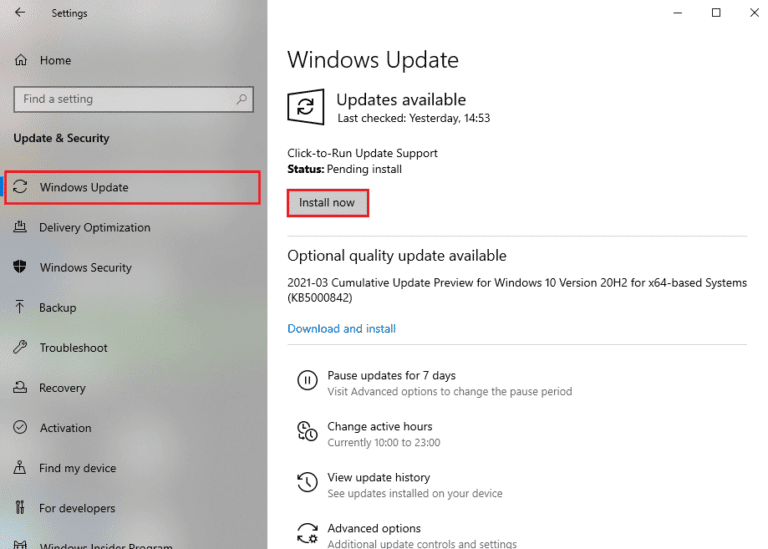
Po aktualizaci operačního systému Windows zkontrolujte, zda se můžete bez chyb připojit k hernímu serveru Halo Infinite.
6. Aktualizujte ovladače grafiky
Halo Infinite je graficky náročná hra a váš grafický ovladač je pro váš herní zážitek v podstatě důležitý. Pokud jsou ovladače zastaralé nebo vadné, nezapomeňte je aktualizovat. Nejnovější verze ovladačů můžete vyhledat na oficiálních stránkách nebo je můžete aktualizovat ručně. Podle našeho průvodce 4 způsoby aktualizace grafických ovladačů ve Windows 10 aktualizujte ovladač a zkontrolujte, zda jste opravili chybu Halo Infinite No Ping to Data Center Detected Error nebo ne.
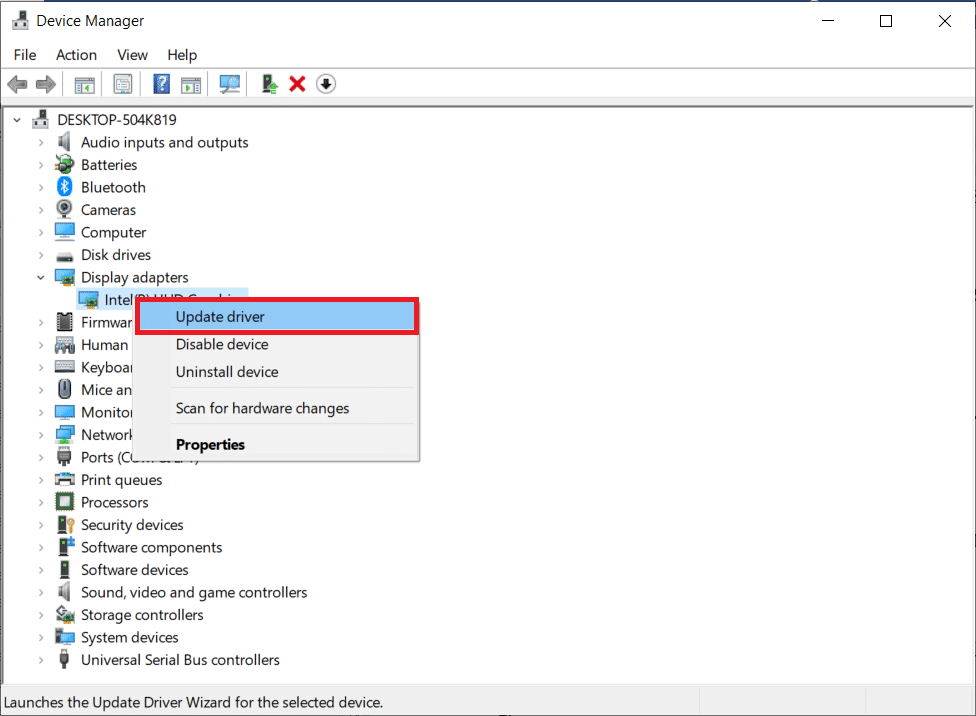
7. Vraťte zpět aktualizace ovladačů GPU
Někdy může aktuální verze ovladačů GPU způsobit diskutovaný problém a v tomto případě budete muset obnovit předchozí verze nainstalovaných ovladačů. Tento proces se nazývá vrácení ovladačů a ovladače počítače můžete snadno vrátit do předchozího stavu podle našeho průvodce Jak vrátit ovladače v systému Windows 10.
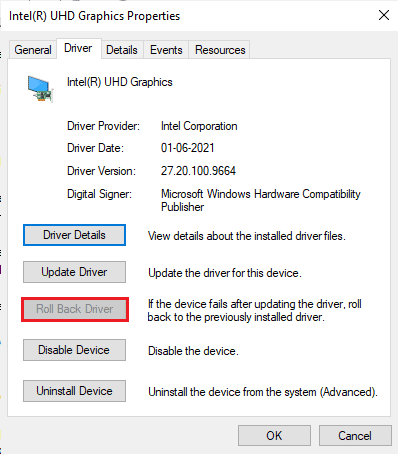
8. Znovu nainstalujte ovladače grafiky
Pokud po aktualizaci grafických ovladačů stále čelíte diskutovanému problému, přeinstalujte ovladače zařízení, abyste opravili případné problémy s nekompatibilitou. Existuje několik způsobů, jak přeinstalovat ovladače do počítače. Přesto můžete snadno přeinstalovat grafické ovladače podle pokynů v našem průvodci Jak odinstalovat a znovu nainstalovat ovladače v systému Windows 10.
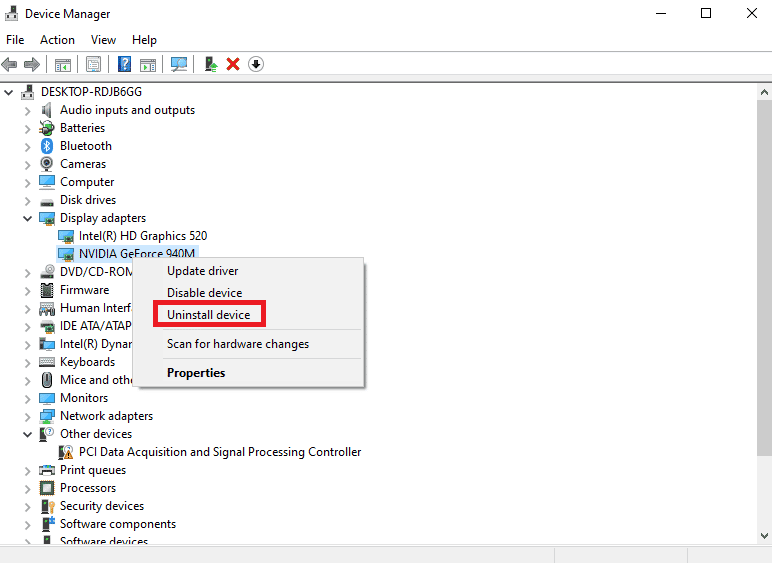
Po přeinstalaci ovladačů GPU zkontrolujte, zda máte přístup k Halo Infinite bez jakýchkoli chyb.
9. Dočasně vypněte antivirus (pokud je to možné)
Některé nekompatibilní antivirové programy nainstalované ve vašem počítači způsobí diskutovanou chybu. Abyste předešli konfliktům, musíte zajistit nastavení zabezpečení počítače se systémem Windows 10 a zkontrolovat, zda jsou stabilní nebo ne. Chcete-li zjistit, zda je příčinou problému antivirová sada, jednou ji deaktivujte a zkuste se připojit k síti. Přečtěte si naši příručku Jak dočasně zakázat antivirus v systému Windows 10 a postupujte podle pokynů k dočasnému deaktivaci antivirového programu v počítači.

Pokud máte po deaktivaci antivirového programu v počítači opravu svého problému, doporučujeme vám program z počítače zcela odinstalovat. Přečtěte si naši příručku Vynutit odinstalaci programů, které se neodinstalují V systému Windows 10 a odinstalujte antivirový program z počítače.
10. Zakažte bránu Windows Firewall (nedoporučuje se)
Brána firewall programu Windows Defender ve vašem počítači může občas zabránit otevření hry z určitých bezpečnostních důvodů. V tomto případě se Halo Infinite nemusí otevřít kvůli bráně Windows Defender Firewall. Pokud nevíte, jak zakázat bránu Windows Defender Firewall, projděte si naši příručku Jak zakázat bránu Windows 10 Firewall a postupujte podle uvedených pokynů.
Chcete-li aplikaci povolit, postupujte podle tohoto průvodce Povolením nebo blokováním aplikací prostřednictvím brány Windows Firewall.
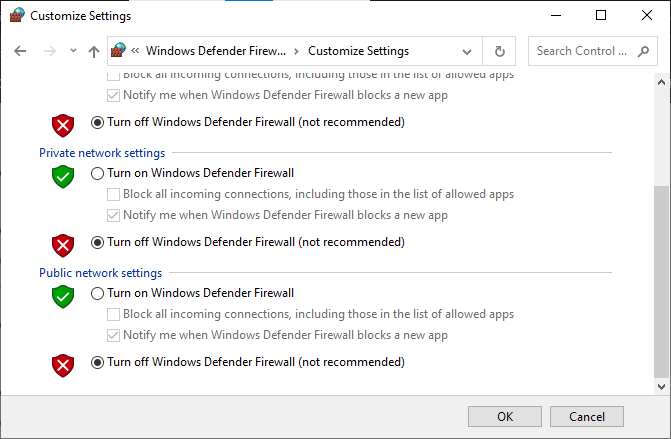
Po vyřešení problému nezapomeňte znovu povolit sadu Firewall, protože počítač bez programu brány firewall představuje hrozbu.
11. Spusťte Malware Scan
Přítomnost útoku viru nebo malwaru bude mít za následek problémy s hraním ve vašem počítači. V případě, že je virový útok velmi vážný, nebudete se moci nepřetržitě připojit k žádné online hře. Chcete-li problém vyřešit, musíte virus nebo malware zcela odstranit z počítače se systémem Windows 10.
Doporučujeme vám prohledat počítač podle pokynů v naší příručce Jak spustím antivirovou kontrolu v počítači?
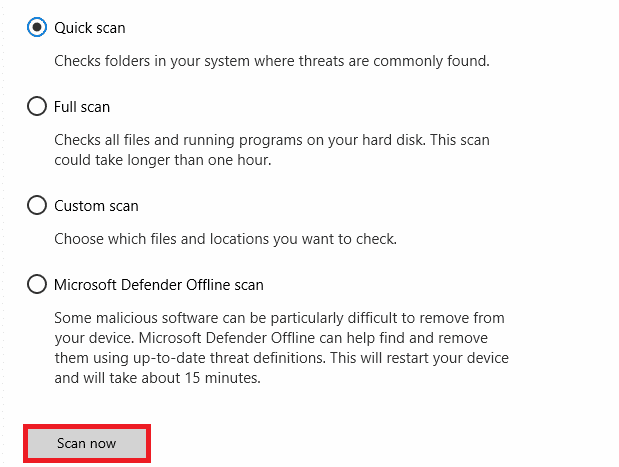
Pokud chcete malware ze svého počítače odstranit, projděte si naši příručku Jak odstranit malware z počítače v systému Windows 10. Jakmile z počítače odstraníte všechny viry, připojte se ke své hře a zkontrolujte, zda se s tímto problémem nesetkáte znovu.
Metoda 1: Spusťte Halo Infinite jako správce
Některá oprávnění a funkce jsou přístupné pouze v případě, že jste hře Halo Infinite udělili administrátorská práva. V tomto scénáři můžete opravit chybu Halo Infinite No Ping to Data Center Detected Error podle níže uvedených pokynů.
1. Klepněte pravým tlačítkem myši na zástupce Halo Infinite na ploše nebo přejděte do instalačního adresáře a klepněte na něj pravým tlačítkem.
2. Nyní vyberte možnost Vlastnosti.
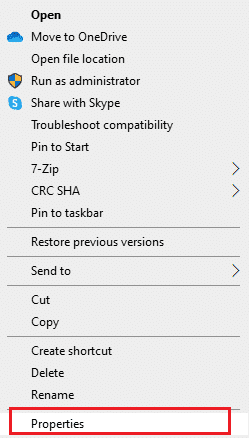
3. Poté přejděte na kartu Kompatibilita a zaškrtněte políčko Spustit tento program jako správce.
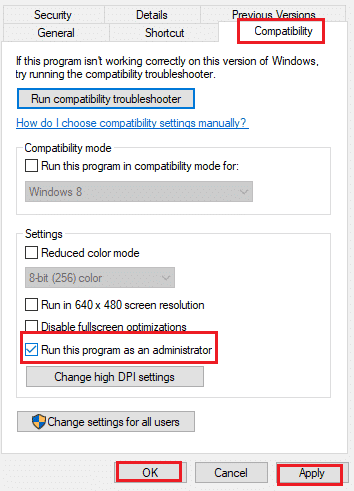
4. Nakonec klikněte na Použít a OK pro uložení změn.
Metoda 2: Zavřete nechtěné aplikace na pozadí
Několik procesů na pozadí běžících na vašem PC může narušovat procesy Halo Infinite. Tyto programy mohou přispět k diskutované problematice. Postupujte podle našeho průvodce Jak ukončit úlohu ve Windows 10 a ukončete všechny procesy na pozadí.

Metoda 3: Změňte prioritu hry
Preference aplikace nebo procesu sděluje počítači důležitost a zda by měl být upřednostněn před ostatními při přidělování zdrojů. Priorita každé aplikace je ve výchozím nastavení normální, kromě systémových procesů. Halo Infinite vám může dát chybu, pokud nezískal dostatek zdrojů.
1. Současným stisknutím kláves Ctrl + Shift + Esc otevřete Správce úloh.
2. Nyní vyhledejte proces Halo Infinite.
3. Poté změňte prioritu na High Priority a zkontrolujte, zda to funguje.
Poznámka: Prioritu měňte velmi opatrně, protože neopatrná změna priority procesu by mohla způsobit extrémně zpomalení nebo nestabilitu vašeho systému.
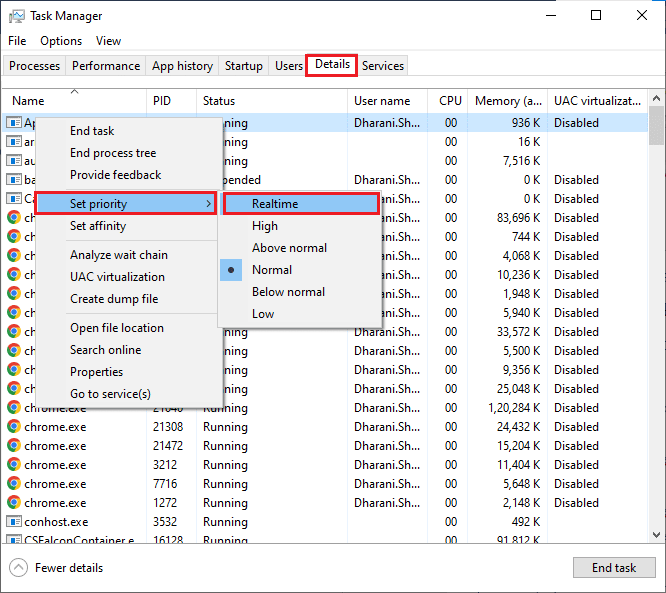
4. Zavřete Správce úloh a restartujte počítač a zkontrolujte, zda je problém s Halo Infinite ve Windows 10 vyřešen.
Metoda 4: Nastavte vysoký výkon
Svou hru můžete také optimalizovat při nastavování vysoce výkonného plánu napájení. Tyto plány napájení jsou vyvinuty pro správu nastavení napájení v přenosných nastaveních. Chcete-li v počítači používat nastavení plánu napájení s vysokým výkonem, postupujte podle níže uvedených pokynů.
1. Současným stisknutím kláves Windows + I otevřete Nastavení systému Windows.
2. Nyní přejděte v seznamu dolů a klikněte na Systém, jak je zvýrazněno níže.
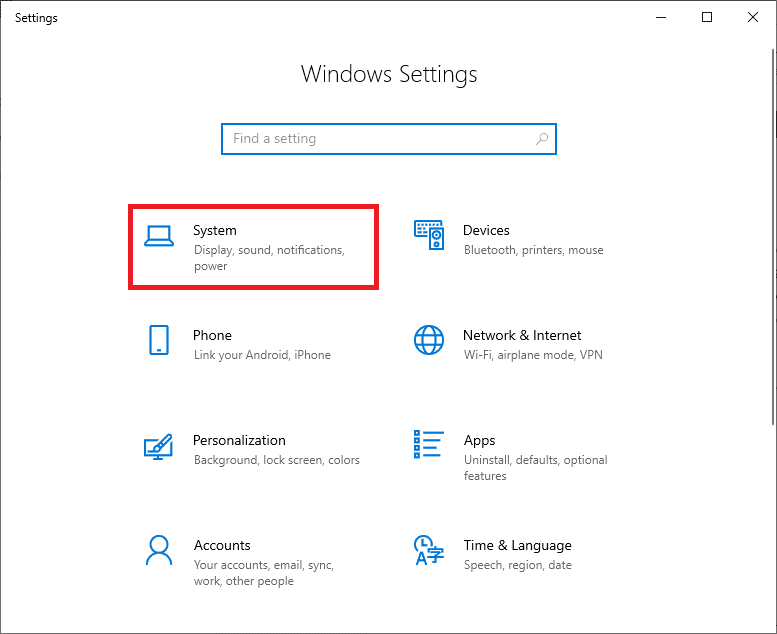
3. Nyní vyberte možnost Napájení a spánek a klikněte na Další nastavení napájení v části Související nastavení.
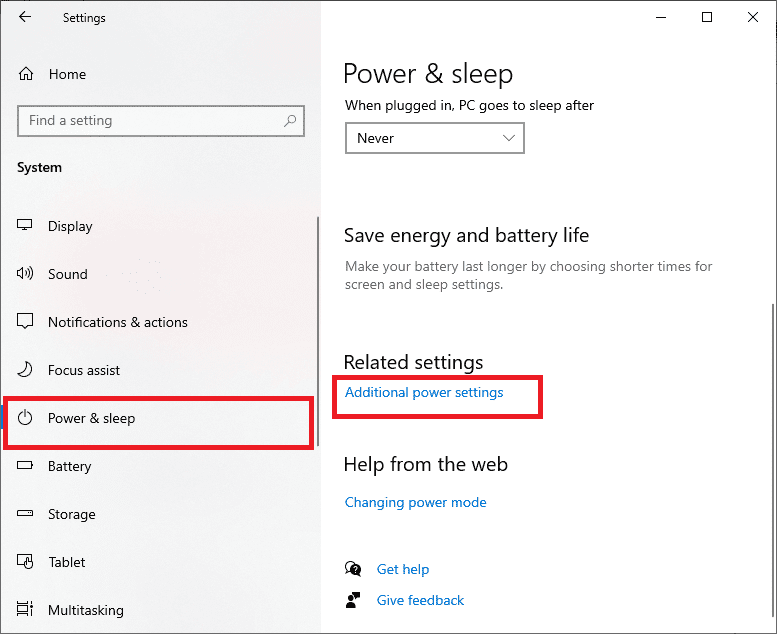
4. Nyní vyberte možnost Vysoký výkon v části Další plány s vysokým výkonem, jak je znázorněno na obrázku níže.
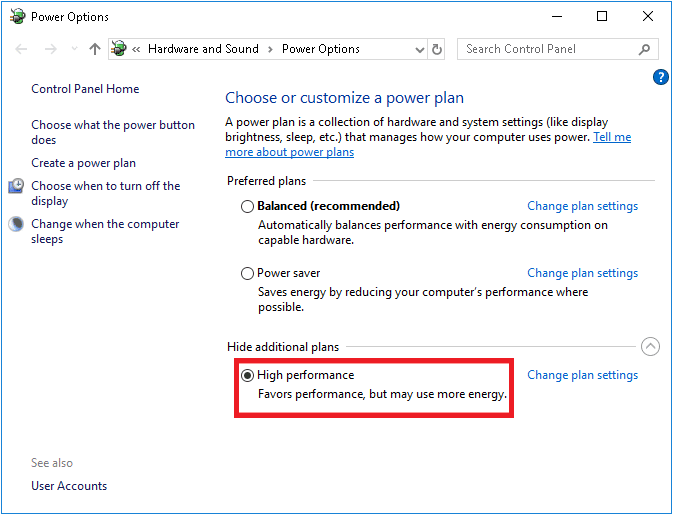
Nyní jste optimalizovali svůj systém, zkontrolujte, zda jste opravili chybu Halo Infinite No Ping to Data Centers Detected Error.
Metoda 5: Aktualizujte Steam & Halo Infinite Game
Pokud používáte zastaralou aplikaci Steam, nemůžete plynule přistupovat k žádným hrám. Před spuštěním se proto vždy ujistěte, že používáte aktualizovanou verzi hry Steam a Halo Infinite.
1. Stiskněte klávesu Windows a zadejte Steam. Poté klikněte na Otevřít.
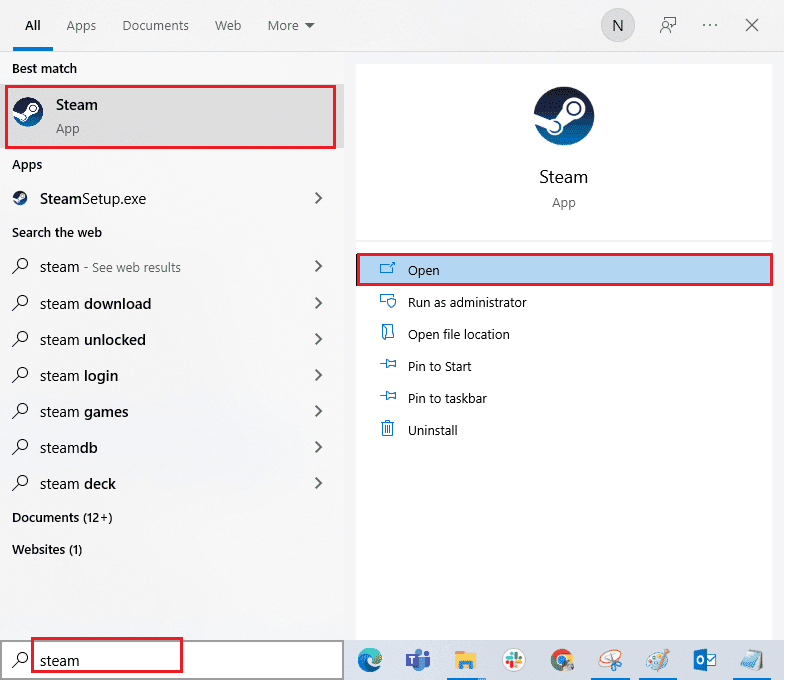
2. Nyní klikněte na Steam v levém horním rohu obrazovky a poté na Check for Steam Client Updates… jak je zvýrazněno níže.
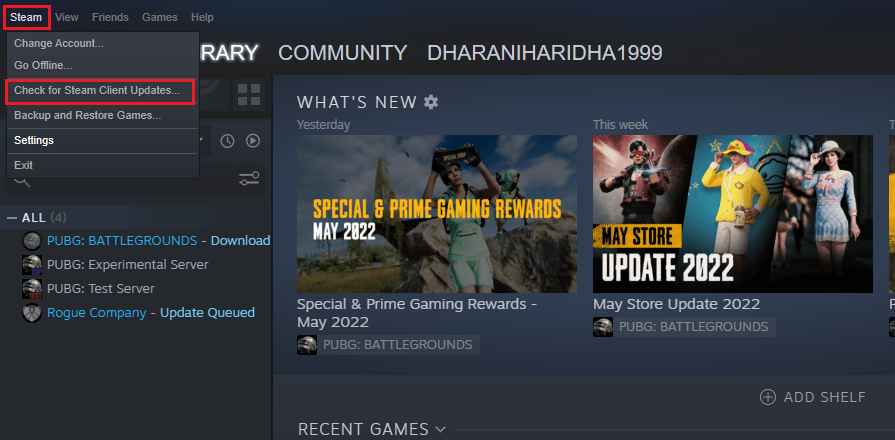
3. Pokud máte nějaké nové aktualizace ke stažení, nainstalujte je a ujistěte se, že je váš klient Steam aktuální.
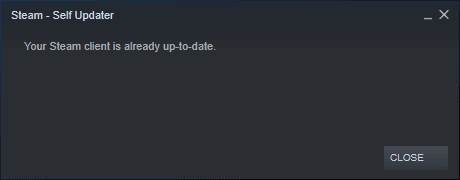
4. Nyní znovu spusťte Steam a zkontrolujte, zda je problém vyřešen.
Stejně tak je vždy nezbytné, aby vaše hra běžela v nejnovější verzi, aby nedošlo ke konfliktům. Dokud nebude vaše hra aktualizována, nemůžete se úspěšně přihlásit na servery Halo Infinite. Chcete-li aktualizovat svou hru, postupujte podle níže uvedených kroků.
1. Spusťte Steam a přejděte do LIBRARY.
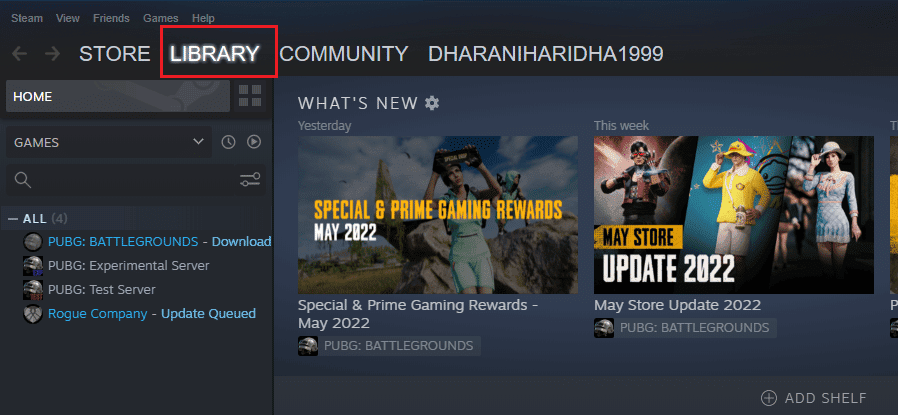
2. Nyní klikněte na HOME a vyhledejte Halo Infinite.
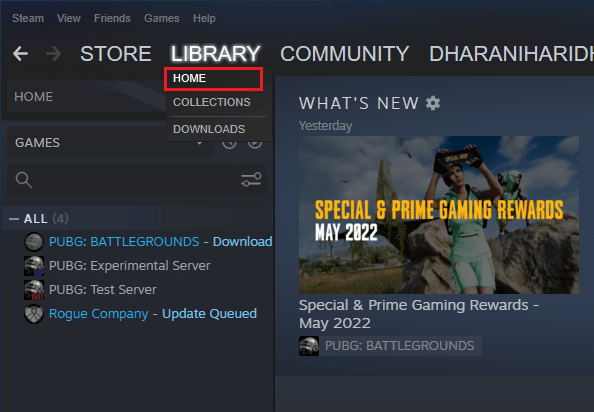
3. Poté klikněte pravým tlačítkem na hru a vyberte možnost Vlastnosti….
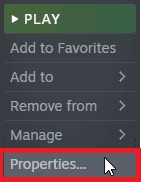
4. Nyní se přepněte na záložku AKTUALIZACE a zkontrolujte, zda nejsou v akci nějaké aktualizace. Pokud ano, stáhněte si nejnovější aktualizace podle pokynů na obrazovce.

Metoda 6: Zakažte optimalizace na celou obrazovku
Jen málo uživatelů navrhlo, že vypnutí optimalizace celé obrazovky na PC jim pomohlo opravit chybu Halo Infinite No Ping to Data Center Detected Error. Postupujte podle pokynů.
1. Spusťte Steam a klikněte na LIBRARY.
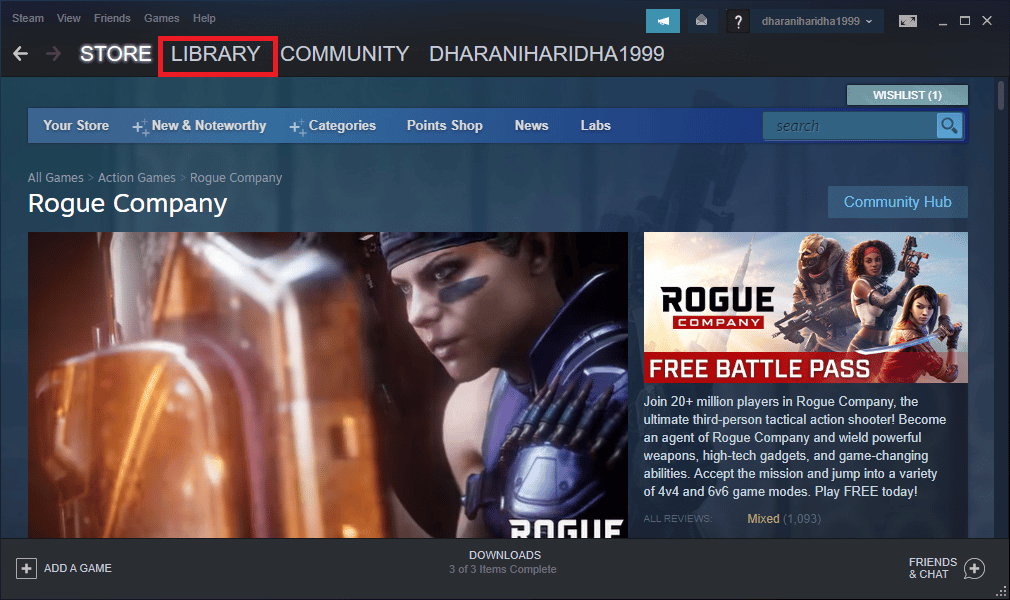
2. Nyní klikněte pravým tlačítkem na hru Halo Infinite a klikněte na Vlastnosti.
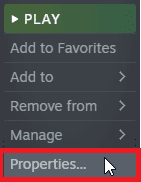
3. Nyní přejděte na kartu OBECNÉ.
4. V části MOŽNOSTI SPUŠTĚNÍ pro otevření hry v režimu okna zadejte následující parametry
– okno
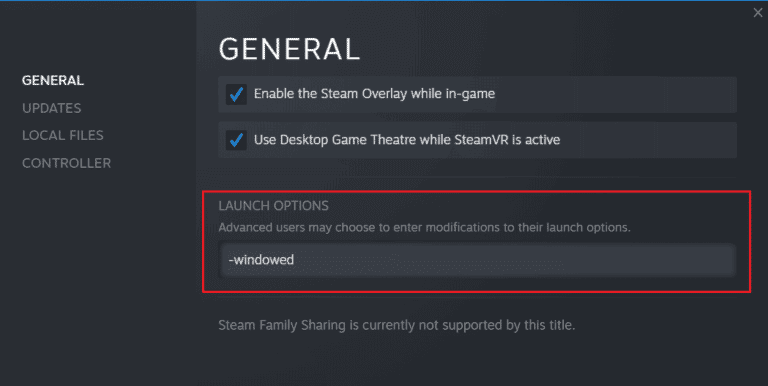
5. Nyní uložte změny kliknutím na OK a opusťte okno Vlastnosti.
6. Nyní znovu spusťte hru a ujistěte se, že běží v režimu okna. V opačném případě přejděte znovu na SET LAUNCH OPTIONS… a místo posledního parametru zadejte následující parametry.
-window -w 1024
7. Nyní uložte změny kliknutím na OK.
Tento parametr nastaví, aby se hra spustila v režimu okna.
Metoda 7: Zakažte překrytí ve hře
Steam Overlay je část Steamu, která uživatelům umožňuje přístup k seznamu přátel, webovému prohlížeči a umožňuje nákupy ve hře. Je to významný nástroj, ale někdy spouští Halo Infinite No Ping to Our Data Center Detected Error. Pokud chcete tento problém vyřešit, vypněte překrytí hry Steam podle pokynů v našem průvodci Jak zakázat překrytí Steam ve Windows 10.
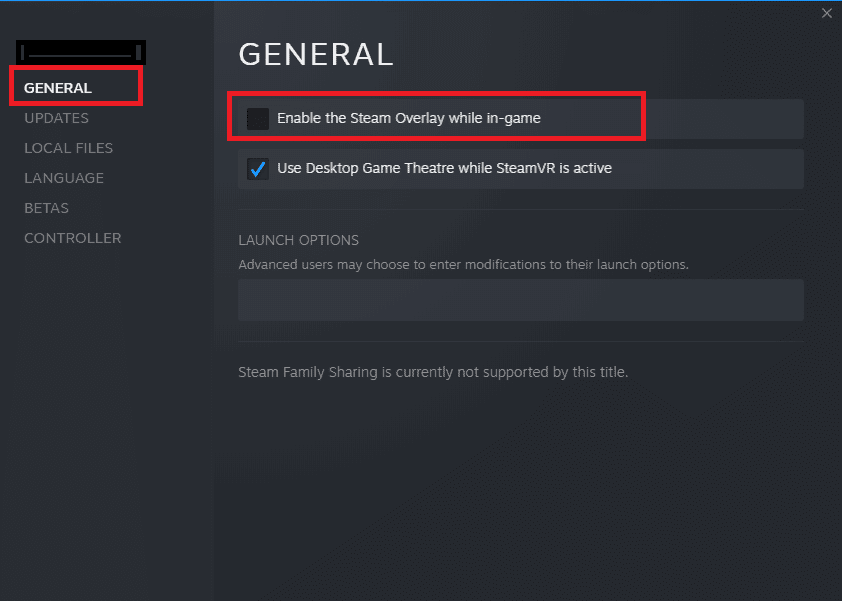
Nakonec hru spusťte znovu a zkontrolujte, zda je problém vyřešen.
Metoda 8: Upravte nastavení souborů DLC
Halo Infinite přichází s mnoha soubory DLC, ale mnoho z nich nefunguje dobře v beta verzi Steamu. Někteří uživatelé navrhli deaktivaci několika konkrétních souborů DLC, jako jsou textury ve vysokém rozlišení pro více hráčů. Chcete-li toto nastavení v počítači se systémem Windows 10 vypnout, postupujte podle těchto pokynů.
1. Spusťte Steam a přejděte do KNIHOVNY podle pokynů ve výše uvedených metodách.
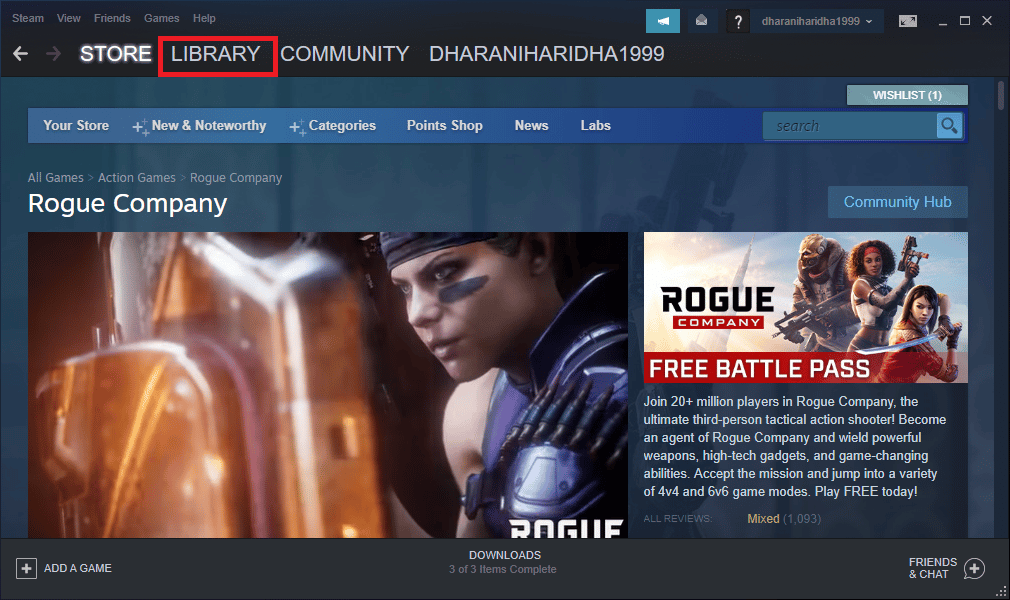
2. Nyní klikněte pravým tlačítkem na hru Halo Infinite a klikněte na Vlastnosti…
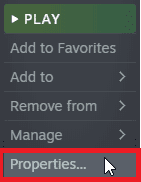
3. Nyní přejděte do levého podokna a klikněte na DLC. Poté zrušte zaškrtnutí políčka vedle Textury ve vysokém rozlišení pro více hráčů.
4. Nakonec znovu spusťte hru a zkontrolujte, zda ji můžete bez problémů spustit.
Metoda 9: Ověřte integritu herních souborů
Viděli jsme mnoho případů, kdy herní soubory buď chyběly, nebo byly poškozené, nebo měly neúplné instalace. Uživatelé mohou také zaznamenat chybu Halo Infinite No Ping to Data Center Detected Error, pokud jsou přerušeni procesem aktualizace nebo pokud se přesouvají soubory hry. Tímto způsobem otevřete Steam a použijete vestavěnou funkci pro ověření integrity hry. Pokud aplikace něco najde, bude nahrazen. Postupujte podle kroků uvedených v našem průvodci Jak ověřit integritu herních souborů ve službě Steam.
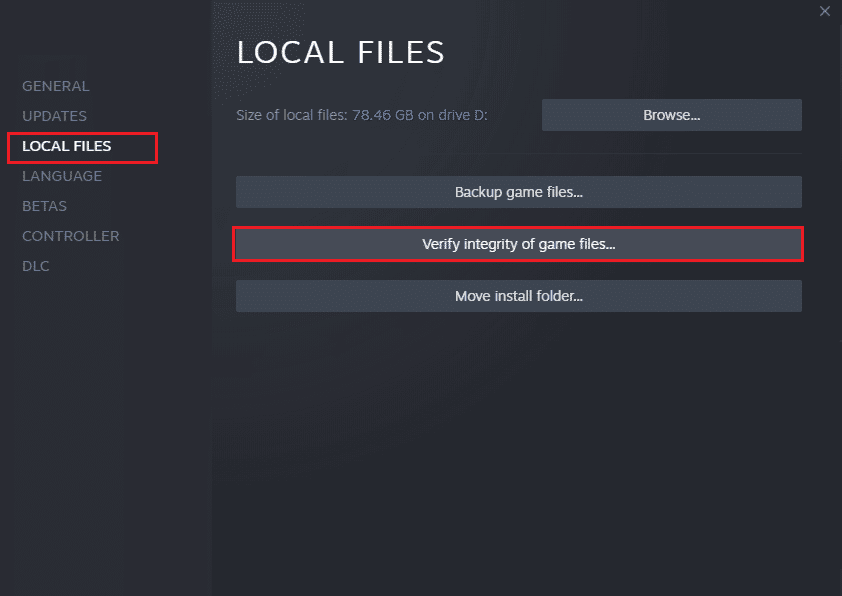
Poznámka: Pokud používáte jiný spouštěcí software, měli byste provést podobné kroky.
Metoda 10: Aktualizujte DirectX
Chcete-li si užít plynulý multimediální zážitek ve hře Halo Infinite, musíte se ujistit, zda je nainstalováno rozhraní DirectX a zda je aktualizováno na nejnovější verzi. DirectX vám pomůže zlepšit zážitek z vizuálních médií zejména pro grafické hry a aplikace. Vyplatí se aktualizovat rozhraní DirectX potřebné pro tuto hru podle našeho průvodce Jak aktualizovat rozhraní DirectX ve Windows 10.
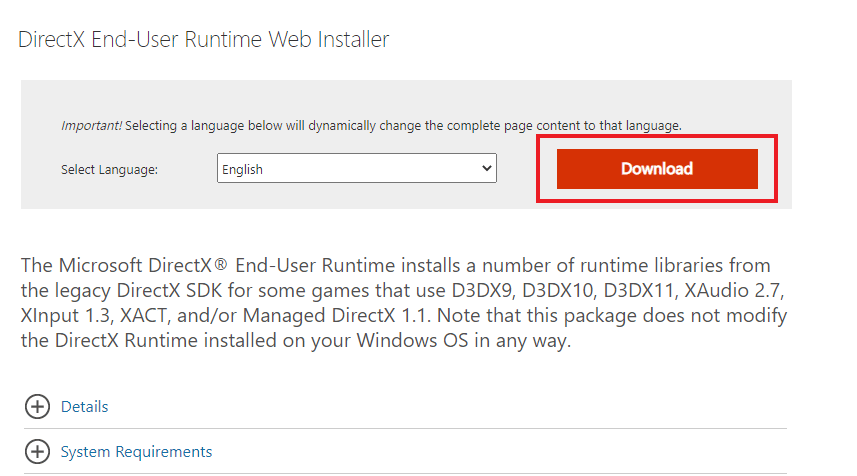
Metoda 11: Oprava Microsoft Visual C++ Redistributable
Případně se můžete pokusit opravit balíčky Microsoft Visual C++ Redistributable a opravit chybu Halo Infinite No Ping to Our Data Center Detected, jak je uvedeno v našem průvodci Jak opravit Microsoft Visual C++ Redistributable.
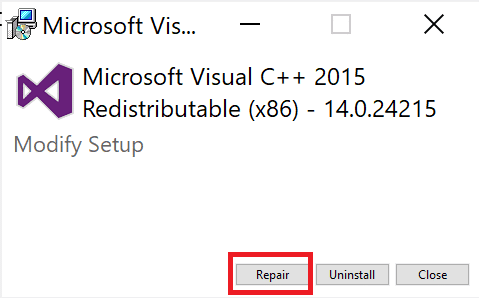
Metoda 12: Přeinstalujte Microsoft Visual C++ Redistributable
Pokud předchozí metoda opravy Visual Redistributable Microsoft C++ nevyřešila Halo Infinite No Ping to Data Center Detected Error, budete muset redistribuovatelnou položku znovu nainstalovat. Postupujte podle kroků uvedených v naší příručce Jak přeinstalovat Microsoft Visual C++ Redistributable a odinstalujte je a poté je znovu nainstalujte.
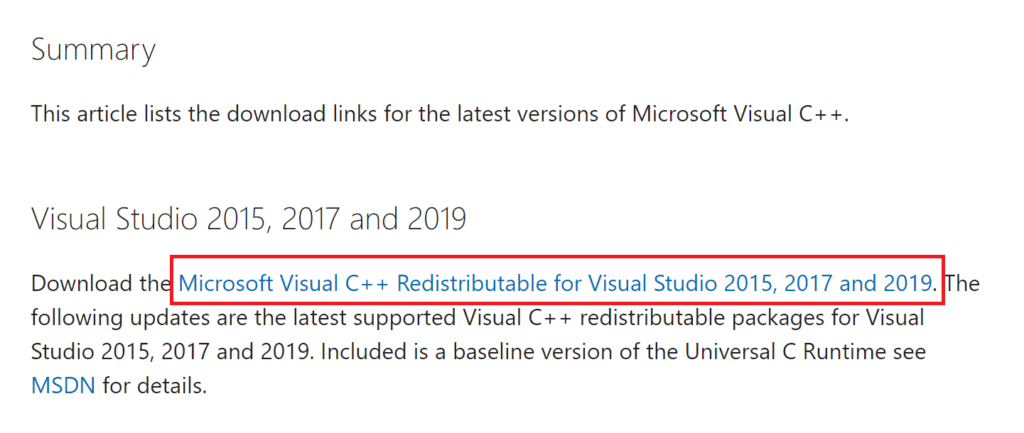
***
Doufáme, že tato příručka byla užitečná a mohli jste opravit chybu Halo Infinite No Ping to Data Center Detected Error ve vašem zařízení. Dejte nám vědět, která metoda se vám osvědčila nejlépe. Také, pokud máte nějaké dotazy/návrhy, neváhejte je hodit do sekce komentářů.
